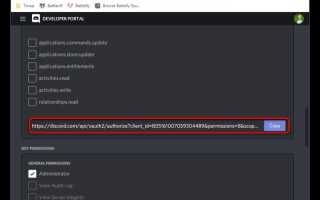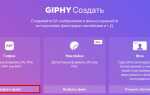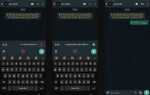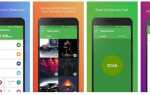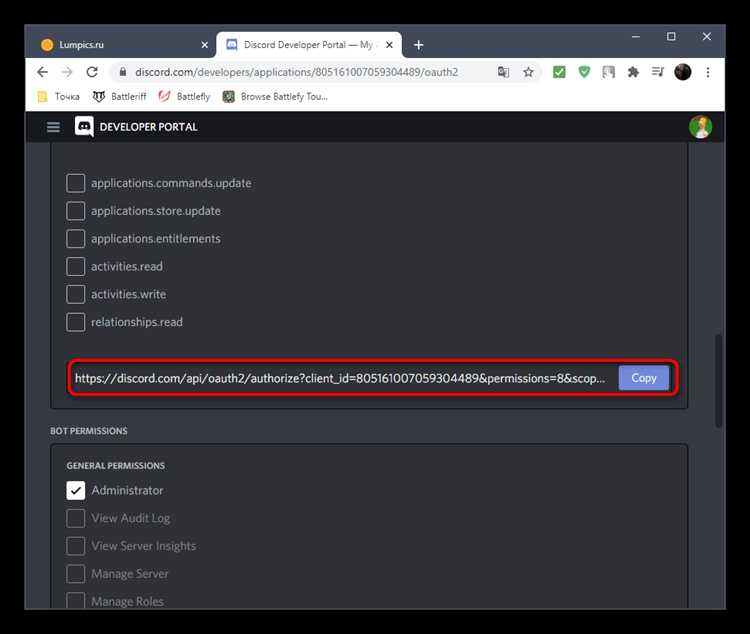
Размещение Discord-бота на хостинге – обязательный шаг для его круглосуточной работы. Локальный запуск ограничен сессией пользователя и зависит от стабильности домашнего подключения. Чтобы бот был доступен 24/7, его необходимо перенести на внешний сервер с постоянным интернет-соединением.
Наиболее доступный способ – использование виртуального сервера (VPS) с операционной системой Linux. Популярные хостинги, такие как DigitalOcean, Hetzner и Timeweb Cloud, предлагают минимальные тарифы от 3 до 5 долларов в месяц. Для запуска бота достаточно 512–1024 МБ оперативной памяти и 1 ядра процессора, если он не выполняет ресурсоемкие задачи.
После покупки сервера необходимо установить Node.js (или Python – в зависимости от языка, на котором написан бот), а также настроить систему автозапуска, например, через pm2 или systemd. Это позволяет боту автоматически перезапускаться при сбоях и после перезагрузки сервера.
Рекомендуется использовать Git для доставки кода на сервер и настройки CI/CD. Это упростит обновление бота и позволит сохранять контроль версий. Не забудьте ограничить доступ к токену бота – храните его в переменных окружения или файле .env, исключенном из репозитория через .gitignore.
Если бот использует базы данных, следует заранее настроить соединение с ними на хостинге. SQLite подойдёт для простых проектов, но для масштабируемых решений предпочтительнее PostgreSQL или MongoDB. Их также можно развернуть на том же VPS или использовать как отдельные облачные сервисы.
Подготовка кода бота для запуска вне локальной среды
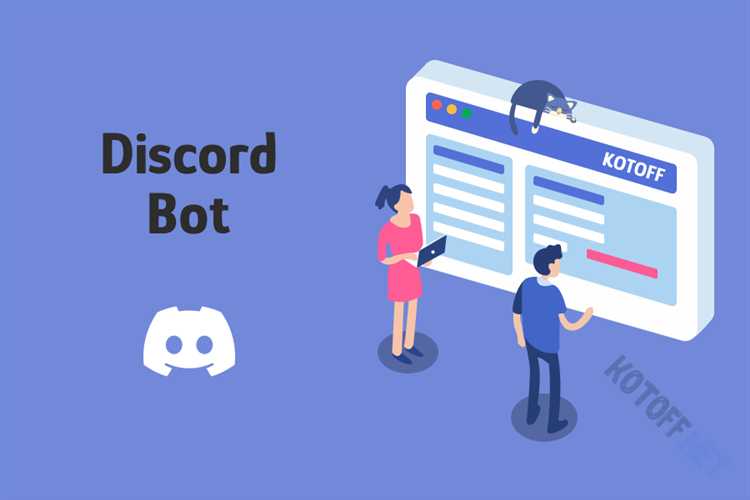
Убедитесь, что все переменные окружения, включая токен бота и ключи API, вынесены в .env файл. Используйте библиотеку python-dotenv для загрузки этих переменных при запуске:
from dotenv import load_dotenv
load_dotenv()Исключите локальные зависимости. Все сторонние библиотеки должны быть перечислены в requirements.txt. Сгенерируйте его командой:
pip freeze > requirements.txtПроверьте структуру проекта. В корне должны находиться: основной файл запуска (например, bot.py), .env, requirements.txt и при необходимости папки с модулями. Избегайте абсолютных путей и жёстко заданных директорий.
import logging
logging.basicConfig(filename='bot.log', level=logging.INFO)Добавьте блок if __name__ == «__main__»: для запуска бота, чтобы предотвратить непреднамеренное выполнение при импорте в другие файлы:
if __name__ == "__main__":
bot.run(TOKEN)Удалите все локально специфичные настройки, такие как абсолютные пути, зависимости от IDE или системных библиотек. Проверяйте код на работоспособность в изолированной среде, например, через виртуальное окружение:
python -m venv venv
source venv/bin/activate # Windows: venv\Scripts\activate
pip install -r requirements.txtПроведите тестовый запуск в эмуляции сервера, отключив локальные привязки, вроде localhost. Используйте async/await-совместимый веб-фреймворк (если требуется), например, aiohttp для webhook-интеграций.
Выбор подходящего хостинга для размещения Discord-бота
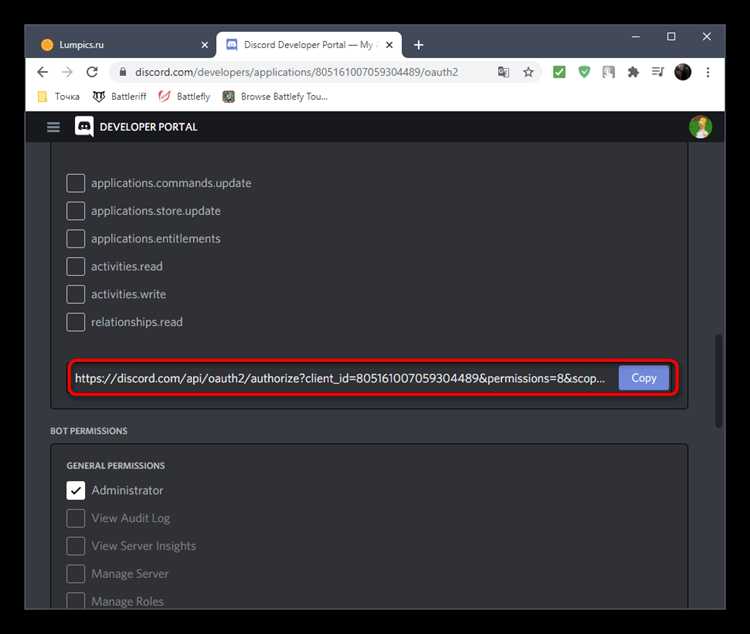
Для стабильной работы Discord-бота важны три параметра: доступность, производительность и возможность автоматического перезапуска. Виртуальные серверы (VPS) на базе Linux – оптимальный вариант, особенно с предустановленным Node.js или Python, в зависимости от языка бота.
DigitalOcean предлагает минимальный план с 1 ГБ оперативной памяти и 1 vCPU за $5 в месяц – достаточно для большинства небольших ботов. Аналогичные параметры доступны у Hetzner за €4.5, с более высокой скоростью дисков и хорошим пингом по Европе.
Если важна бесплатность, рассмотрите Replit с планом «Hacker» или Railway.app. Они позволяют развернуть бота в контейнере, но имеют ограничения на фоновую активность. Такие решения подходят для разработки или небольших проектов.
Heroku, популярный ранее, с конца 2022 года убрал бесплатные тарифы, и теперь его использование оправдано только при необходимости быстрой интеграции с CI/CD. Также стоит учитывать лимиты на часы работы и автоматический «сон» при бездействии.
При выборе хостинга проверьте наличие SSH-доступа, возможность установки необходимых зависимостей, настройку автозапуска через systemd или pm2 и поддержку постоянного интернет-соединения без тайм-аутов. Для долгосрочной работы лучше избегать серверов с агрессивной системой приостановки неактивных приложений.
Настройка переменных окружения и конфигурационных файлов

Переменные окружения позволяют хранить чувствительные данные отдельно от исходного кода. Это упрощает перенос бота между средами и повышает безопасность. Используйте файл .env в корне проекта для локальной разработки и настройку переменных в панели хостинга для продакшена.
- Создайте файл
.envв директории проекта. - Добавьте ключевые параметры:
TOKEN=ваш_токен_ботаCLIENT_ID=идентификатор_приложенияGUILD_ID=идентификатор_сервера(если нужен)
- Убедитесь, что
.envдобавлен в.gitignore, чтобы не отправлять его в публичный репозиторий.
Для доступа к переменным в коде используйте библиотеку dotenv:
require('dotenv').config();
const token = process.env.TOKEN;Отделите конфигурации от логики. Создайте файл config.js или config.json, чтобы централизованно управлять настройками.
config.jsпример:module.exports = { prefix: "!", logLevel: "debug" };- Для конфигураций, зависящих от среды, используйте комбинацию переменных окружения и
config.js.
На хостинге (например, Render, Railway, Heroku) настройте переменные через интерфейс управления. Имена и значения должны соответствовать тем, что используются в коде.
- Откройте панель управления проектом.
- Перейдите в раздел Environment или Settings.
- Добавьте переменные вручную:
TOKEN,CLIENT_IDи другие.
Не храните токены и секреты в коде. Использование переменных окружения обязательно для безопасной и масштабируемой архитектуры.
Загрузка файлов проекта на удалённый сервер
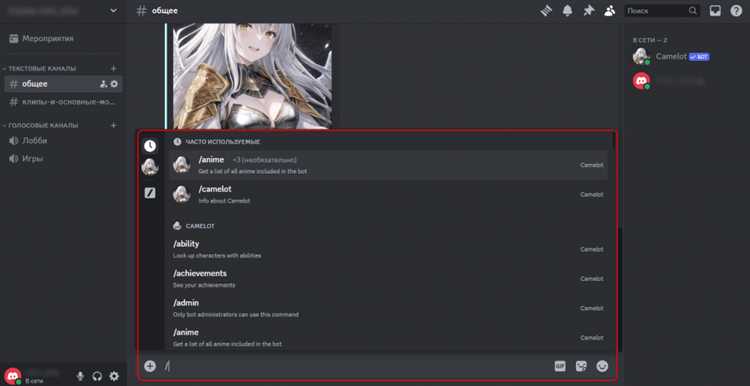
Для передачи файлов Discord-бота на сервер используйте протокол SSH. Убедитесь, что сервер поддерживает вход по ключу или паролю и у вас есть root-доступ или права соответствующего пользователя.
Если вы работаете из терминала Linux или macOS, используйте утилиту scp. Пример команды для загрузки всех файлов проекта в домашнюю директорию пользователя на сервере:
scp -r /путь/к/проекту username@ip_сервера:~/
На Windows установите WinSCP или используйте встроенную поддержку OpenSSH в PowerShell:
scp -r C:\путь\к\проекту username@ip_сервера:~/
Если проект содержит файл .env с конфиденциальными данными, загружайте его отдельно после настройки прав доступа на сервере:
scp .env username@ip_сервера:~/папка_проекта/
Проверьте целостность файлов после загрузки. Подключитесь к серверу через SSH:
ssh username@ip_сервера
Перейдите в директорию проекта и убедитесь, что структура сохранена. Для этого используйте команды ls и cat для просмотра содержимого.
При необходимости установите права доступа с помощью chmod и chown, особенно если сервер использует отдельного пользователя для запуска бота:
chown -R botuser:botuser /home/username/папка_проекта
Установка зависимостей и Node.js на сервере
Перед размещением Discord-бота необходимо установить Node.js и менеджер пакетов npm. Наиболее стабильный способ – использовать nvm (Node Version Manager).
- Установите nvm:
- Debian/Ubuntu:
curl -o- https://raw.githubusercontent.com/nvm-sh/nvm/v0.39.7/install.sh | bash - Перезапустите терминал или выполните
source ~/.bashrc(для Zsh –source ~/.zshrc).
- Debian/Ubuntu:
- Проверьте установку:
nvm --version - Установите Node.js:
- Последнюю LTS-версию:
nvm install --lts - Выбор текущей версии:
nvm use --lts - Убедитесь, что версия активна:
node -vиnpm -v
- Последнюю LTS-версию:
Убедитесь, что проект содержит файл package.json. Если его нет, создайте командой npm init -y.
Для установки зависимостей из package.json выполните:
npm installЕсли бот использует специфичные модули (например, discord.js, dotenv), убедитесь, что они указаны в dependencies. Для ручной установки используйте:
npm install discord.js dotenvПосле завершения установки все модули будут помещены в директорию node_modules. Не загружайте её на сервер – достаточно перенести только исходный код и package.json.
Настройка автозапуска бота с использованием process manager
Для стабильной работы Discord-бота на сервере рекомендуется применять process manager, например, PM2 или systemd. Они обеспечивают автоматический рестарт при сбоях и запуск бота при перезагрузке системы.
PM2 – один из самых популярных инструментов для Node.js. Установка выполняется командой npm install -g pm2. После этого бот запускается через pm2 start bot.js --name "discord-bot". Для настройки автозапуска используется команда pm2 startup, которая сгенерирует скрипт и предложит его выполнить с правами администратора. Затем конфигурацию сохраняют командой pm2 save. Это позволит PM2 автоматически запускать бота после перезагрузки.
Если сервер работает на Linux с systemd, создайте unit-файл в /etc/systemd/system/discord-bot.service со следующим содержимым:
[Unit]
Description=Discord Bot
After=network.target
[Service]
ExecStart=/usr/bin/node /путь/к/боту/bot.js
Restart=always
User=имя_пользователя
Environment=NODE_ENV=production
[Install]
WantedBy=multi-user.target
После создания файла запустите команды sudo systemctl daemon-reload, sudo systemctl enable discord-bot и sudo systemctl start discord-bot. Это гарантирует запуск бота при старте системы и автоматический рестарт при сбоях.
Обязательный шаг – проверка логов. Для PM2 используется pm2 logs discord-bot, для systemd – journalctl -u discord-bot -f. Настроив process manager, вы обеспечите надежность работы Discord-бота без необходимости ручного вмешательства после сбоев или перезагрузок.
Мониторинг работы бота и устранение распространённых ошибок
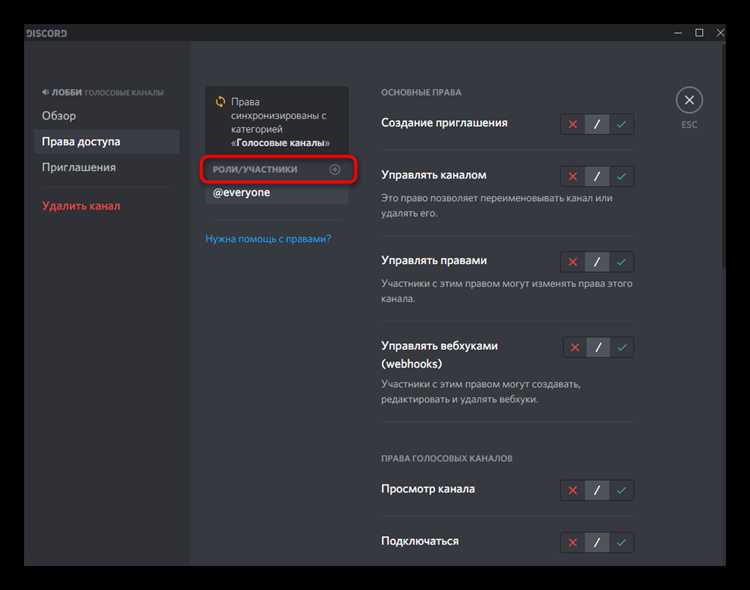
Для эффективного мониторинга Discord-бота на хостинге рекомендуется внедрять системы логирования и оповещений. Логи должны содержать ключевые события: подключение к серверу, ошибки API, сбои команд и состояния базы данных. Для этого часто используют встроенные средства библиотек, например, discord.py с модулем logging или внешние решения – Sentry, Loggly.
Обязательный элемент – автоматический рестарт при критических ошибках. На Linux-серверах для этого подходит systemd с параметром Restart=on-failure или использование процесс-менеджеров, таких как PM2 (для Node.js). Это минимизирует простой бота и снижает время простоя.
Распространённые ошибки и методы их диагностики:
| Ошибка | Причина | Рекомендации |
| Discord API Rate Limit | Превышение лимитов запросов | Используйте встроенную обработку ошибок библиотеки, добавьте задержки между запросами, избегайте массовых вызовов без очереди. |
| Потеря соединения с Discord | Проблемы сети или нестабильный хостинг | Настройте авто-рестарт, мониторьте пинги и задержки, выбирайте надёжный VPS с минимальной задержкой. |
| Ошибки базы данных | Потеря соединения или превышение таймаутов | Используйте пул соединений, регистрируйте ошибки, настройте повторные попытки при сбоях. |
| Ошибки в логике команд | Некорректные аргументы, отсутствие проверки | Добавьте валидацию входных данных, логируйте исключения с подробностями. |
Регулярно проверяйте логи на наличие повторяющихся исключений. Для анализа используйте инструменты агрегации и поиска, например, Elastic Stack. Внедрение системы уведомлений в Telegram или Slack при критических сбоях позволит оперативно реагировать без постоянного ручного контроля.
Вопрос-ответ:
Какие основные шаги нужны, чтобы разместить Discord-бота на хостинге?
Для размещения Discord-бота на хостинге необходимо подготовить сам скрипт бота и выбрать подходящий сервер или платформу. Обычно процесс включает загрузку кода на удалённый сервер, настройку среды выполнения (например, установка Node.js или Python), а также конфигурацию переменных окружения, таких как токен бота. После этого запускается сам бот, который должен работать в фоновом режиме, чтобы оставаться активным 24/7. Дополнительно рекомендуется настроить автоматический перезапуск при сбоях с помощью менеджеров процессов, таких как PM2 или systemd.
Можно ли использовать бесплатные хостинги для размещения Discord-бота, и какие ограничения при этом возникают?
Да, существуют бесплатные платформы, которые позволяют запускать Discord-ботов, например, Replit, Heroku (с некоторыми ограничениями) или Railway. Однако у таких сервисов часто есть лимиты на время работы, количество запросов или доступные ресурсы — процесс может «засыпать» при бездействии, что приводит к временному отключению бота. Кроме того, бесплатные планы могут ограничивать доступ к файлам или сложной настройке. Если бот используется для важных задач, лучше рассмотреть платные варианты с гарантированной стабильностью и производительностью.
Какие настройки безопасности нужно учесть при размещении Discord-бота на хостинге?
В первую очередь необходимо защитить токен бота — его нельзя размещать в открытом виде в коде или репозиториях. Рекомендуется хранить его в переменных окружения, доступ к которым имеет только сервер. Также важно обновлять зависимости и сам бот, чтобы избежать уязвимостей. Если хостинг предоставляет возможность настройки firewall или ограничений доступа, стоит ограничить входящие соединения только теми, которые необходимы. Резервное копирование кода и конфигураций поможет быстро восстановиться при сбоях или атаках.
Как организовать автоматический запуск и перезапуск Discord-бота на сервере?
Для обеспечения непрерывной работы бота часто используют менеджеры процессов. Самый популярный — PM2 для Node.js-приложений. Он позволяет запускать бота как службу, следит за его состоянием и автоматически перезапускает в случае сбоев. Для Linux-серверов можно настроить systemd-сервис, который будет контролировать запуск и перезапуск. Важно прописать логи и, при необходимости, уведомления о сбоях, чтобы быстро реагировать на проблемы. Таким образом, бот останется доступным без постоянного вмешательства администратора.